
V tomto tutoriálu vám ukážeme, jak nainstalovat Graylog na Ubuntu 20.04 LTS. Pro ty z vás, kteří to nevěděli, je Graylog bezplatný a open source výkonný centralizovaný nástroj pro správu protokolů založené na Elasticsearch a MongoDB. Graylog vám pomáhá centrálně shromažďovat, indexovat a analyzovat jakékoli protokoly stroje.
Tento článek předpokládá, že máte alespoň základní znalosti Linuxu, víte, jak používat shell, a co je nejdůležitější, hostujete svůj web na vlastním VPS. Instalace je poměrně jednoduchá a předpokládá, že běží v účtu root, pokud ne, možná budete muset přidat 'sudo ‘ k příkazům pro získání oprávnění root. Ukážu vám krok za krokem instalaci Graylogu na server Ubuntu 20.04 (Focal Fossa). Můžete postupovat podle stejných pokynů pro Ubuntu 18.04, 16.04 a jakoukoli jinou distribuci založenou na Debianu, jako je Linux Mint.
Předpoklady
- Server s jedním z následujících operačních systémů:Ubuntu 20.04, 18.04, 16.04 a jakoukoli jinou distribucí založenou na Debianu, jako je Linux Mint.
- Abyste předešli případným problémům, doporučujeme použít novou instalaci operačního systému.
uživatel sudo bez rootnebo přístup kuživateli root. Doporučujeme jednat jakonerootový uživatel sudo, protože však můžete poškodit svůj systém, pokud nebudete při jednání jako root opatrní.
Nainstalovat Graylog na Ubuntu 20.04 LTS Focal Fossa
Krok 1. Nejprve se ujistěte, že všechny vaše systémové balíčky jsou aktuální spuštěním následujícího apt příkazy v terminálu.
sudo apt update sudo apt upgrade sudo apt install apt-transport-https
Krok 2. Instalace Java.
Nastavení Graylogu vyžaduje Java. Chcete-li pokračovat dále, můžete na svém počítači použít OpenJDK nebo Oracle JDK:
sudo apt install openjdk-11-jre-headless
Ověřte verzi Java:
java -version
Krok 3. Instalace Elasticsearch.
Spuštěním následujícího příkazu importujte klíč GPG úložiště:
wget -qO - https://artifacts.elastic.co/GPG-KEY-elasticsearch | sudo apt-key add -
Nyní přidejte do systému úložiště Elasticsearch:
sudo sh -c 'echo "deb https://artifacts.elastic.co/packages/7.x/apt stable main" > /etc/apt/sources.list.d/elastic-7.x.list'
Potom spusťte aktualizaci apt a poté nainstalujte balíček Elasticsearch do systému Ubuntu:
sudo apt update sudo apt install elasticsearch
Služba Elasticsearch se po dokončení procesu instalace nespustí automaticky. Spuštění služby a povolení jejího spuštění:
sudo systemctl enable --now elasticsearch.service
Nyní upravte konfigurační soubor Elasticsearch a nastavte název clusteru pro nastavení Graylog:
sudo nano /etc/elasticsearch/elasticsearch.yml
Proveďte následující změny:
cluster.name: graylog network.host: 127.0.0.1 discovery.zen.ping.timeout: 10s discovery.zen.ping.multicast.enabled: false discovery.zen.ping.unicast.hosts: ["127.0.0.1:9300"] script.inline: false script.indexed: false script.file: false
Poté spusťte službu Elasticsearch a přečtěte si nové konfigurace:
sudo systemctl daemon-reload sudo systemctl restart elasticsearch
Chcete-li ověřit, že Elasticsearch běží, použijte curl k odeslání požadavku HTTP na port 9200 na localhost:
curl -X GET "localhost:9200/"
Měli byste vidět něco podobného:
{
"name" : "mailana",
"cluster_name" : "graylog",
"cluster_uuid" : "IJqDxPfXSmeilanabRIg",
"version" : {
"number" : "7.8.11",
"build_flavor" : "default",
"build_type" : "deb",
"build_hash" : "757314695ramona26d1abmwe4665",
"build_date" : "2020-07-13T19:38:12.2443Z",
"build_snapshot" : false,
"lucene_version" : "8.5.8",
"minimum_wire_compatibility_version" : "6.8.1",
"minimum_index_compatibility_version" : "6.0.1-beta1"
},
"tagline" : "You Know, for Search"
}
It may take 5-10 seconds for the service to start. If you see curl: (7) Failed to connect to localhost port 9200: Connection refused, wait for a few seconds and try again. Krok 4. Instalace MongoDB.
Ve výchozím nastavení není nejnovější verze MongoDB dostupná ve výchozím úložišti Ubuntu 20.04. Budete tedy muset do svého systému přidat oficiální úložiště MongoDB:
wget -qO - https://www.mongodb.org/static/pgp/server-4.2.asc | apt-key add -
Dále přidejte úložiště MongoDB pomocí následujícího příkazu:
echo "deb [ arch=amd64,arm64 ] https://repo.mongodb.org/apt/ubuntu bionic/mongodb-org/4.2 multiverse" | tee /etc/apt/sources.list.d/mongodb-org-4.2.list
Poté aktualizujte svůj systém a obnovte stávající úložiště spuštěním následujících příkazů:
sudo apt update sudo apt install mongodb-org
Po dokončení instalace spusťte službu MongoDB a povolte její spuštění při restartu pomocí následujícího příkazu:
sudo systemctl start mongod sudo systemctl enable mongod sudo systemctl status mongod
Krok 5. Instalace Graylog na Ubuntu 20.04.
Graylog není k dispozici ve výchozím úložišti Ubuntu 20.04, musíte si stáhnout a nainstalovat úložiště Graylog do svého systému:
wget https://packages.graylog2.org/repo/packages/graylog-3.3-repository_latest.deb sudo dpkg -i graylog-3.3-repository_latest.deb
Aktualizujte mezipaměť úložiště a nainstalujte server Graylog pomocí následujícího příkazu:
sudo apt update sudo apt install graylog-server
Po instalaci serveru Graylog musíte vygenerovat tajný klíč pro Graylog pomocí následujícího příkazu:
$ pwgen -N 1 -s 96 MTtPFSMZxAvoLsUiXXauggyJ761hpengen2ovb8wN2rabiLzyeNbaatOrpLukp96p0MxwHQosmMGPbmw46ojnnSORVvr2
Potom vytvořte hash heslo pro uživatele root, které lze použít k přihlášení k webovému serveru Graylog pomocí následujícího příkazu:
$ echo -n Password | sha256sum 5e884898da28047151dpengenc6292773603d0d6aabbdrabi1ef721d1542d8
Další kroky upravte soubor server.conf:
nano /etc/graylog/server/server.conf
Proveďte v souboru změny, jak je uvedeno níže:
http_bind_address = 192.168.77.20:9000 OR http_external_uri = http://your_public_ip:9000/
Po úpravě konfiguračního souboru můžete službu Graylog spustit pomocí následujících příkazů:
sudo systemctl daemon-reload sudo systemctl start graylog-server sudo systemctl enable graylog-server
Krok 6. Přístup k webovému rozhraní Graylog.
Graylog bude ve výchozím nastavení k dispozici na portu HTTP 9000. Otevřete svůj oblíbený prohlížeč a přejděte na http://vase-domena.com:9000 nebo http://vaše-ip-adresa:9000 a dokončete požadované kroky k dokončení instalace.
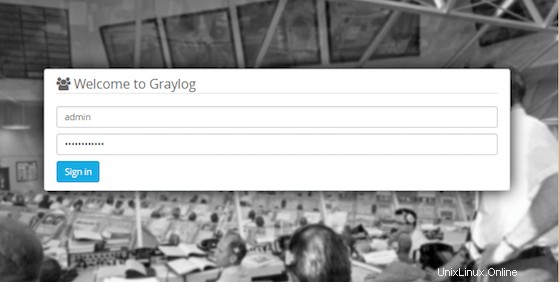
Blahopřejeme! Úspěšně jste nainstalovali Graylog. Děkujeme, že jste použili tento návod k instalaci Graylogu na Ubuntu 20.04 LTS Focal Fossa systému. Pro další pomoc nebo užitečné informace doporučujeme navštívit oficiální web Graylog.